macbook中pages导出到word(macbook怎么把pages转成word)
在当前的数字时代,文档处理软件如Pages和Word已成为我们日常工作和学习中不可或缺的工具。Apple的Pages为Mac用户提供了便捷的文本编辑和排版功能,而Microsoft Word则是全球使用最广泛的文档处理软件之一。那么,怎样在MacBook中将Pages文档导出为Word格式呢?本文将详细介绍这一过程。
首先,打开你的Pages应用程序,并选择你想要转换的文档。如果文档已经存在,你可以直接在Pages中打开它。如果你还没有创建文档,点击“新建文档”来编写你的内容。完成编辑后,你就可以准备将其导出为Word格式了。
接下来,点击页面左上角的“文件”菜单。在下拉菜单中,选择“导出到”,然后选择“Word”。这时,会弹出一个新的对话框,允许你进行一些附加设置。在这里,你可以选择将文档导出为.doc或.docx格式,后者是最新的Word文档格式,兼容性更好。选择完毕后,点击“下一步”。
在文件名和存储位置的输入框中,给你的Word文件命名,并选择它将被保存的文件夹。确认无误后,点击“导出”按钮,Pages将会开始转换文件,并将其保存为Word格式。
完成后,打开你保存的Word文件,检查文档的格式和内容。如果一切正常,那么你就成功地将Pages文档转换为Word文档了!
在转换过程中,你可能需要注意一些格式问题。由于Pages和Word在排版和格式上存在差异,有时在转换后,文档的某些细节(如字体、段落间距等)可能会有所改变。因此,导出后一定要仔细检查文档,以确保它符合你的需求。
以下是一个插入的相关图片,可以帮助你更好地理解导出步骤:
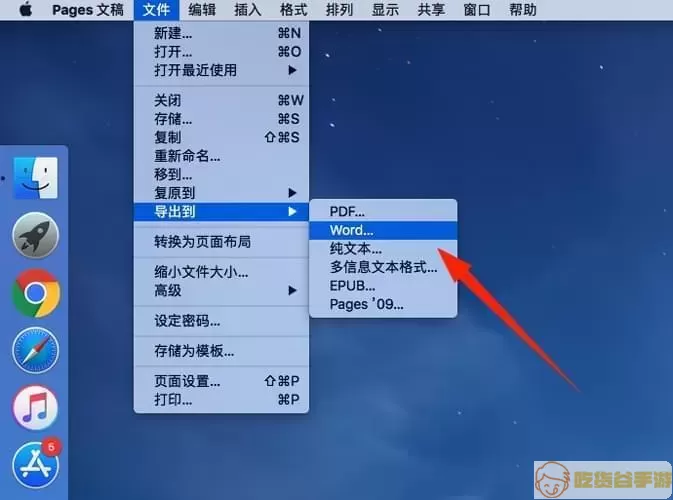
另外,如果你在转档过程中遇到任何问题,不妨关注一下MacBook的操作系统更新。确保你的Pages应用程序也更新到最新版本,这样通常可以避免某些兼容性问题。
总的来说,MacBook中使用Pages导出到Word是一个简便的过程,只需几个简单的步骤,就能将文档转换为更加广泛使用的格式。这无疑会提高你的工作效率,尤其是在多平台间共享文档时。
最后,我们再来看一下另一个相关图片,帮助进一步理解导出文件的注意事项:

希望这篇文章能帮助到你,让你在使用MacBook时更加得心应手。如果在日常办公中,你还希望了解其他的文档处理功能或软件,欢迎关注后续的文章!
再次提示,在导出完成后,检查一下文档的格式和布局,这样能够避免在后期的使用中遇到不必要的问题。
最后我们也提供一张视觉化的表示,以便你更清晰地了解文档转换的具体操作:

希望你的文档处理体验更加顺畅,让我们在工作和学习中收获更多的成就感!
